win10自动弹出屏保广告怎么办 win10电脑自动进入广告屏保如何解决
更新时间:2024-04-25 15:56:30作者:runxin
在运行win10系统的过程中,相关很多用户也会遇到电脑一段时间无人操作时自动进入屏保模式的情况,不过在win10系统自动进入屏保界面时,却总是会自动弹出广告消息的问题,对此win10自动弹出屏保广告怎么办呢?今天小编就给大家讲解一下win10电脑自动进入广告屏保如何解决全部内容。
具体方法如下:
1、在Windows10系统桌面,右键点击屏幕左下角的开始按钮,在弹出菜单中选择“设置”的菜单项。
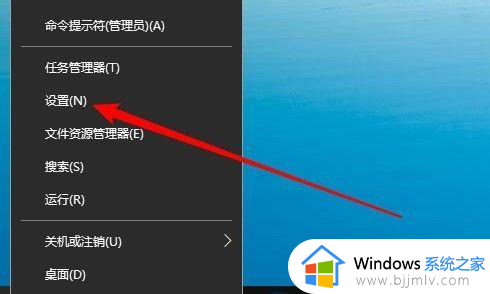
2、在打开的设置窗口中,我们点击“个性化”的图标。
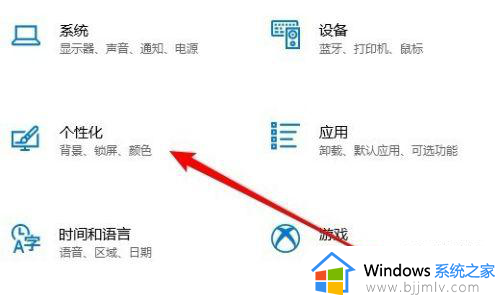
3、然后在打开的Windows10的设置窗口中,点击左侧边栏的“锁屏界面”的菜单项。
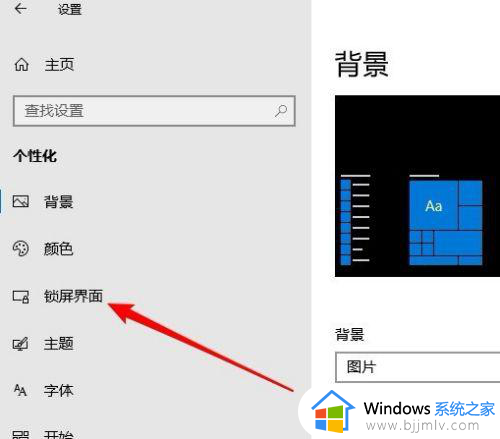
4、在右侧的窗口中点击“背景”下拉按钮,在弹出菜单中选择“幻灯片放映”的菜单项。
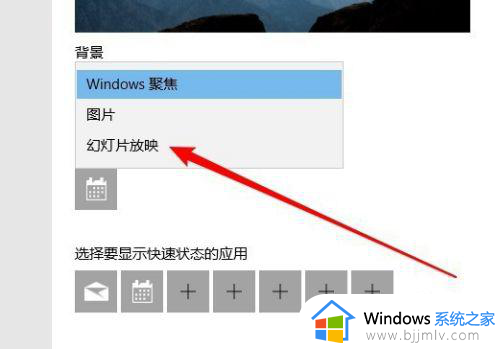
5、然后找到高级幻灯片放映设置中“在锁屏界面上从Windows和Cortana获取花絮、提示等”的设置项。
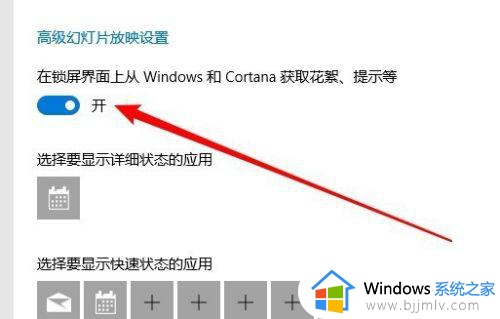
6、把该设置项后面的开关设置为关闭的状态就可以了。
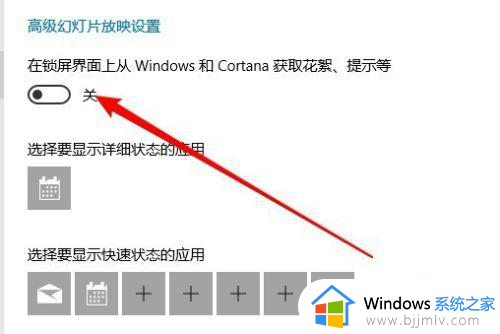
这篇文章的内容就是win10电脑自动进入广告屏保如何解决全部内容了,有遇到这种情况的用户可以按照小编的方法来进行解决,希望本文能够对大家有所帮助。
win10自动弹出屏保广告怎么办 win10电脑自动进入广告屏保如何解决相关教程
- win10电脑屏保老是游戏广告怎么办 win10电脑屏保出现游戏广告如何删除
- win10怎么禁止弹窗广告 win10如何屏蔽弹窗广告弹出
- win10怎么屏蔽广告弹窗消息?win10系统如何屏蔽广告弹窗
- win10总是弹出广告怎么办 win10经常弹出广告页面怎么解决
- windows10老是弹出游戏广告怎么办 windows10自动弹出游戏广告如何解决
- win10系统广告弹窗怎么彻底解决 win10如何解决广告弹窗问题
- win10广告窗口弹出如何关闭 win10的广告弹出来怎么关闭
- 如何关闭Win10烦人的广告弹窗 解决Win10烦人广告弹窗的方法
- win10游戏广告怎么关闭 win10老是弹出游戏广告解决方法
- win10电脑怎么关闭弹窗广告 win10如何清除弹窗广告
- win10如何看是否激活成功?怎么看win10是否激活状态
- win10怎么调语言设置 win10语言设置教程
- win10如何开启数据执行保护模式 win10怎么打开数据执行保护功能
- windows10怎么改文件属性 win10如何修改文件属性
- win10网络适配器驱动未检测到怎么办 win10未检测网络适配器的驱动程序处理方法
- win10的快速启动关闭设置方法 win10系统的快速启动怎么关闭
win10系统教程推荐
- 1 windows10怎么改名字 如何更改Windows10用户名
- 2 win10如何扩大c盘容量 win10怎么扩大c盘空间
- 3 windows10怎么改壁纸 更改win10桌面背景的步骤
- 4 win10显示扬声器未接入设备怎么办 win10电脑显示扬声器未接入处理方法
- 5 win10新建文件夹不见了怎么办 win10系统新建文件夹没有处理方法
- 6 windows10怎么不让电脑锁屏 win10系统如何彻底关掉自动锁屏
- 7 win10无线投屏搜索不到电视怎么办 win10无线投屏搜索不到电视如何处理
- 8 win10怎么备份磁盘的所有东西?win10如何备份磁盘文件数据
- 9 win10怎么把麦克风声音调大 win10如何把麦克风音量调大
- 10 win10看硬盘信息怎么查询 win10在哪里看硬盘信息
win10系统推荐